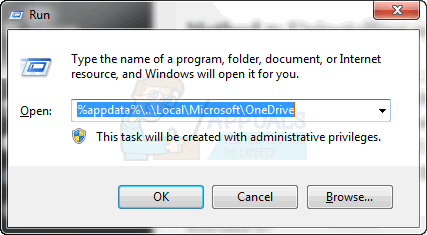Kui installisite just Windowsi aastapäeva värskenduse, on tõenäoline, et see võib OneDrive'iga probleeme tekitada. Veateateta OneDrive krahh on aastapäevauuenduse puhul teadaolev probleem.
Selle OneDrive'i probleemi põhjuseks on loomulikult Windowsi aastapäeva värskendus. Windowsi aastapäeva värskendus põhjustab teadaolevalt mitmeid probleeme ja OneDrive'i probleem on üks neist.

1. meetod: OneDrive'i kustutamine
Mõnikord lahendab probleemi OneDrive'i kausta ja selle konfiguratsioonikausta kustutamine
- Vajutage Windowsi võti ja vajutage ON avama Failihaldur .
- Klõpsake nuppu OneDrive kausta
- Hoidke CTRL ja vajutage TO siis paremklõpsake valitud failidel ja valige Kustuta
Nüüd järgige antud samme
- Vajutage Windowsi võti üks kord ja R
- Tüüp
 käivitamise dialoogis ja klõpsake nuppu OK.
käivitamise dialoogis ja klõpsake nuppu OK.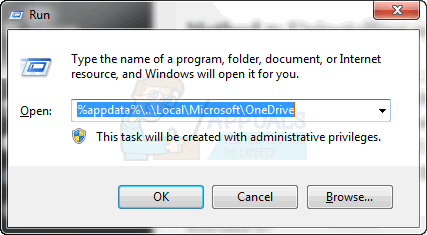
- Topeltklõps Uuenda kausta
- Topeltklõps OneDriveSetup fail ja järgige ekraanijuhiseid

2. meetod: OneDrive'i desinstallimine ja uuesti installimine
- Hoidke Windows Klahv ja vajutage X . Klõpsake nuppu Käsuviip (administraator)
- Tüüp taskkill / f / im OneDrive.exe ja vajutage Sisenema
- Tüüp % SystemRoot% SysWOW64 OneDriveSetup.exe / desinstallimine ja vajutage Sisenema kui kasutate 64-bitist Windowsi versiooni. Kui kasutate 32-bitist Windowsi versiooni, tippige % SystemRoot% System32 OneDriveSetup.exe / desinstallimine ja vajutage Sisenema
Nüüd on teie OneDrive desinstallitud. Nüüd kustutage kõik OneDrive'iga seotud failid
- Vajutage Windowsi võti üks kord ja klõpsake Failihaldur
- Tüüp % UserProfile% OneDrive keskel asuvas aadressiribal Failihaldur ja vajutage Sisenema
- Hoidke CTRL ja vajutage TO siis paremklõpsake valitud failidel ja valige Kustuta
- Tüüp % LocalAppData% Microsoft OneDrive keskel asuvas aadressiribal Failihaldur ja vajutage Sisenema
- Paremklõpsake kaustal logid ja valige Kustuta
- Korrake selles toimingus kõigi failide 5. toimingut, kuid ÄRGE kustutage faili Uuenda kausta
- Tüüp % ProgramData% Microsoft OneDrive keskel asuvas aadressiribal Failihaldur ja vajutage Sisenema
- Hoidke CTRL ja vajutage TO siis paremklõpsake valitud failidel ja valige Kustuta
- Tüüp C: OneDriveTemp keskel asuvas aadressiribal Failihaldur ja vajutage Sisenema
- Hoidke CTRL ja vajutage TO siis paremklõpsake valitud failidel ja valige Kustuta
- Nüüd taaskäivitage arvuti
Kui taaskäivitamine on lõpule jõudnud, toimige järgmiselt
- Vajutage Windowsi võti üks kord ja klõpsake Failihaldur
- Tüüp C: Users YourComputerName AppData Local Microsoft OneDrive keskel asuvas aadressiribal Failihaldur ja vajutage Sisenema
- Topeltklõps Uuenda kausta
- Topeltklõps OneDriveSetup fail ja järgige ekraanijuhiseid
Märge: Kui pärast OneDrive'i desinstallimist värskenduste kausta ei näe, tippige % SystemRoot% SysWOW64 OneDriveSetup.exe File Exploreri aadressiribal ja vajutage Enter. OneDrive hakkab esmakordseks kasutamiseks ette valmistama.
2 minutit loetud käivitamise dialoogis ja klõpsake nuppu OK.
käivitamise dialoogis ja klõpsake nuppu OK.